MYトップ
サイドメニュー
MYトップの右側に表示されるサイドメニューについての説明です。
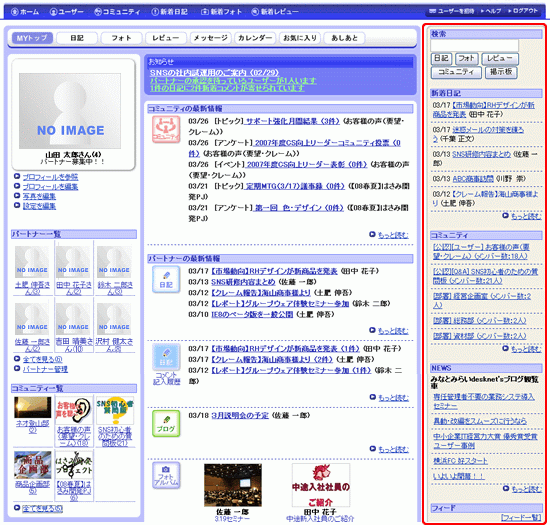
※「友人」の名称は変更可能のため画像と異なる場合があります。
検索
新着日記やフォト、レビュー、コミュニティ、コミュニティの掲示板の検索手順についての説明です。
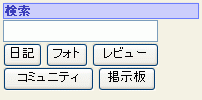
1.テキストボックスに検索するキーワードを入力してください。
2.それぞれ検索したい内容のボタンをボタンをクリックすると、検索結果一覧画面が表示されます。
| 日記 | [日記]ボタンをクリックすると新着日記検索一覧画面が表示されます。 ・新着日記検索についての説明はこちら |
|---|---|
| フォト | [フォト]ボタンをクリックすると新着フォトアルバム検索一覧画面が表示されます。 ・新着フォトアルバム検索についての説明はこちら |
| レビュー | [レビュー]ボタンをクリックすると新着レビュー検索一覧画面が表示されます。 ・新着レビュー検索についての説明はこちら |
| コミュニティ | [コミュニティ]ボタンをクリックするとコミュニティ検索一覧画面が表示されます。 ・コミュニティ検索についての説明はこちら |
| 掲示板 | [掲示板]ボタンをクリックするとコミュニティ掲示板検索一覧画面が表示されます。 ・コミュニティ掲示板検索についての説明はこちら |
新着日記
サイドメニューの新着日記表示欄には、自分、友人も含めた全ユーザーの新着日記が表示されます。
※公開フォルダを全ユーザーに設定している日記のみが表示されます。
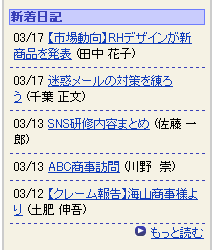
日記のタイトルリンクをクリックすると、日記の詳細画面を表示させることができます。
[もっと読む]リンクをクリックすると新着日記一覧画面が表示され、キーワード入力で新着日記の検索も行うことができます。
新着コミュニティ
サイドメニューの新着コミュニティ表示欄には、立ち上げられた最新コミュニティが順に表示されます。
※コミュニティの設定で、検索対象が[検索にヒットさせない]に設定されているコミュニティは表示されません。

コミュニティ名のリンクをクリックすると、コミュニティのトップ画面を表示させることができます。
[もっと読む]リンクをクリックすると新着コミュニティ一覧画面が表示され、キーワード入力やカテゴリ別でコミュニティの検索も行うことができます。
[もっと読む]リンクをクリックするとニュース記事の一覧画面が表示されます。
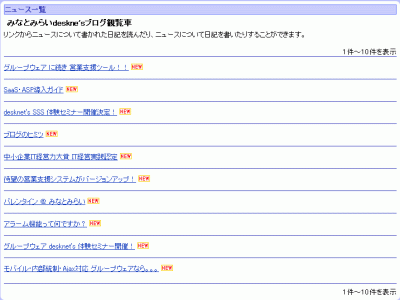
ニュース記事タイトルのリンクをクリックすると、ニュース記事自体へのリンクと、そのニュース記事に対して書かれたのユーザーの日記の一覧が表示されます。
※公開フォルダが「全ユーザー」の日記だけが表示されます。
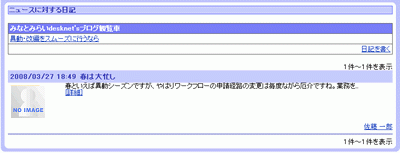
[日記を書く]リンクをクリックすると、ニュース記事に対して日記を書く画面が表示されます。
・ニュース日記作成についての説明はこちら
フィード記事タイトルのリンクをクリックすると、対象のフィード記事のURLに接続されます。
[もっと読む]リンクをクリックすると、フィードの配信元のURLに接続されます。
[フィード一覧]リンクをクリックすると、 自分が購読しているフィードの一覧を表示します。

